 質問者
質問者ブログで使う画像を圧縮したいんですが、何かおすすめのサイトはありますか?
ブログ用の画像はアップロードする前にきちんと圧縮していますか?
意外と面倒でやっていない人も多いのですが、画像は圧縮した上でブログへアップロードすることをお勧めします。
というのも画像がブログにたまってくると、それだけでブログのページ表示速度に影響してくるからです。
もちろん、数十記事程度であれば大した影響はありませんが、数百記事と記事がどんどん書きたまっていくとページを表示するのに5秒以上かかるケースもあります。
ページを表示するのに5秒以上もかかっていたら、せっかく訪れたユーザーも途中で離脱してしまいます。
そうなるとGoogleの検索エンジンは、
「ユーザーがページを離脱する」→「内容がユーザーに取って価値がない」→「検索順位を下げる」
といった判断をするようになります。
そうなることを防ぐ為にも、習慣として画像の圧縮は常にするようにしましょう。
 Mino
Mino少し手間はかかりますが、圧縮するための操作方法はとても簡単なのでぜひ試してみてください!
【3ステップ】ブログの画像をオンラインで簡単に圧縮する方法
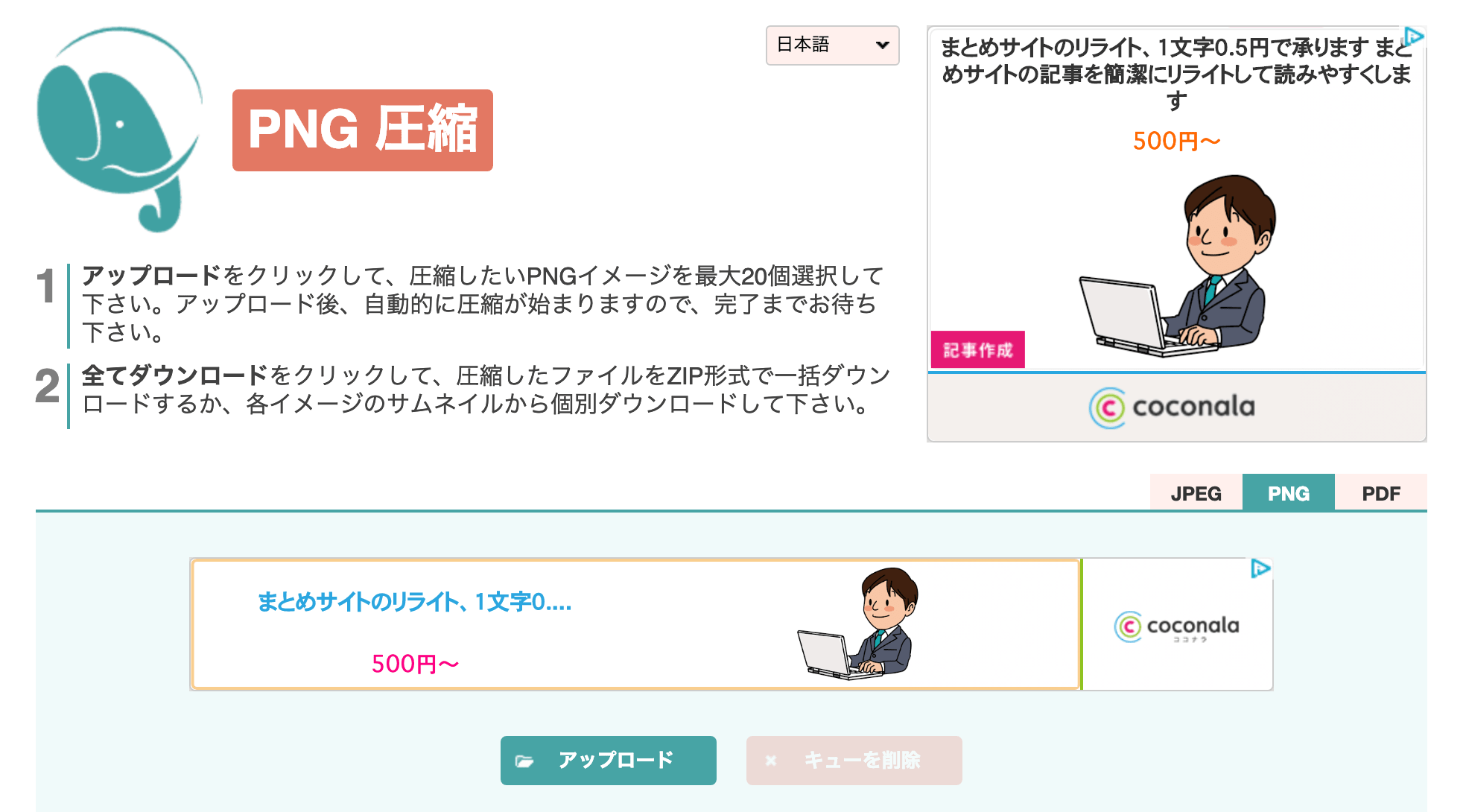
画像を圧縮できるサイトは色々ありますが、以下のサイトがシンプルで使い易いのでおすすめです。
オンライン上で全て完結するので、自分のパソコンに余計なツールをダウンロードする必要もありません。
圧縮できるファイルの種類は、
- JPEG
- PNG
の3つで、ドラッグ&ドロップの直感的な操作で簡単に画像を圧縮することができます。
あまりに簡単なのでまず迷うことはないと思いますが、念の為画像付きで手順を紹介しておきます。
1. 画像を任意の場所に準備する
まず圧縮したい画像を準備しましょう。場所はドラッグ&ドロップできる場所であればどこでも構いません。
私はデスクトップ上にフォルダを準備し、その中に画像を全て保存しています。
JPEG、PNG、PDFのファイル形式に対応していますが、それぞれ別ページで圧縮する必要があるためファイルの種類が混在する場合は別フォルダで管理しておいたほうが良いかもしれません。
2. 画像をドラッグ&ドロップ
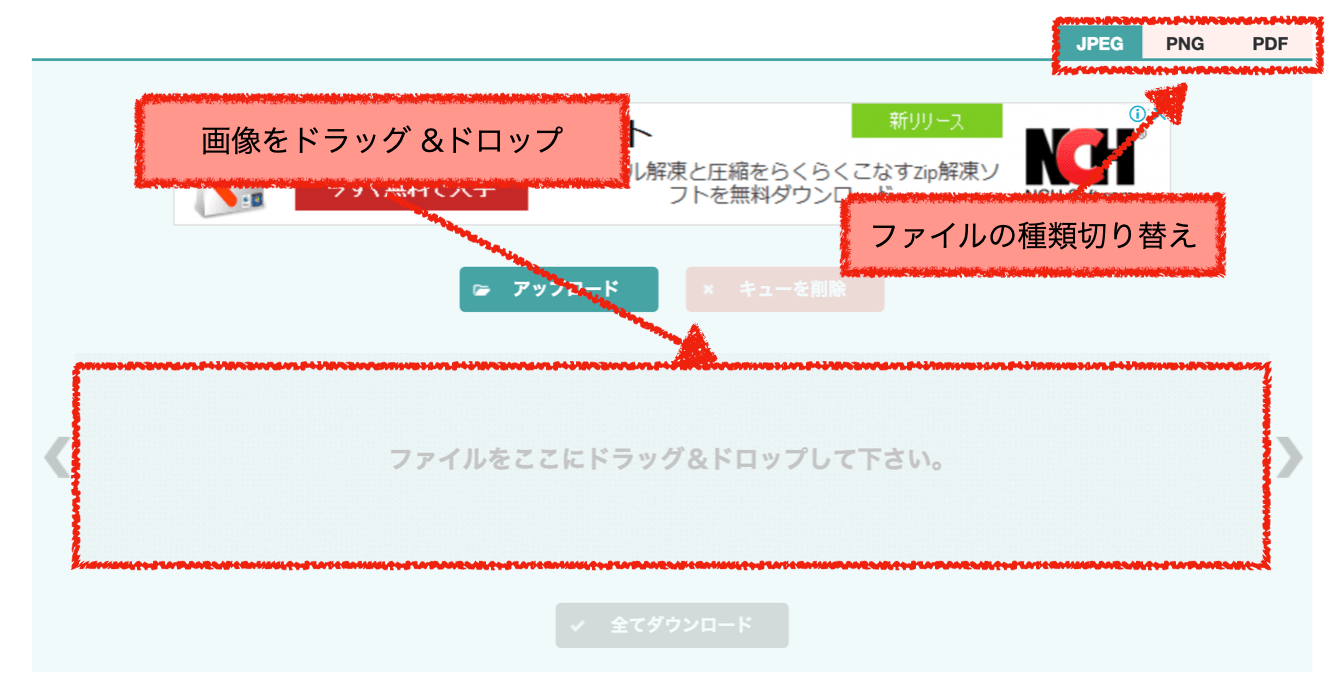
サイトにアクセスしたら画像の赤枠の中に圧縮したい写真をドラッグ&ドロップしてください。
ファイルの種類を切り替える場合はタブをクリックして切り替えてください。
アップロードが完了するまでしばらく待ちます。
3. 圧縮した画像をダウンロード

画像の圧縮が完了したら「ダウンロード」ボタンが表示されます。
個別でダウンロードしたい場合は「ダウンロード」をクリックし、まとめてダウンロードしたい場合は「全てダウンロード」をクリックしてください。
 Mino
Mino以上で画像を圧縮する手順は完了です!めちゃくちゃ簡単ですよね?
ブログで使用する画像は無料サイトの利用でOK!
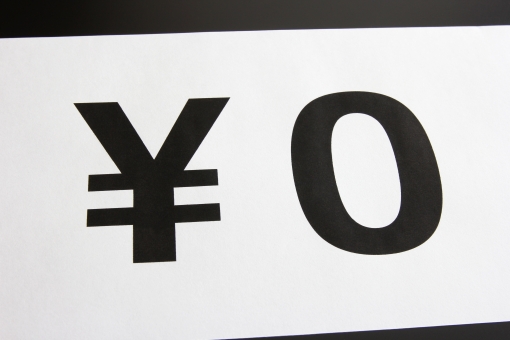
ブログで使う画像はどこから使用していますか?
まさかネット上にある他人の画像を適当に取ってきて、許可無く使っているということはありませんよね?
そんなことをしてしまうと著作権違反になり、ブログを閉鎖せざる得なくなることもあるので十分に注意してください。
著作権違反のリスクを犯してまで他人の画像を使わなくても、世の中には無料で著作権フリーの画像を集めたサイトがたくさんあります。
ブログで使う画像をお探しの場合は以下の記事が参考になります。興味のある方はぜひ読んでみてください。
「これ本当に無料なの?」と驚くような綺麗で高画質な写真が山ほど見つかります。
https://ownedmedianoie.com/free-picture-website-for-blog/
https://ownedmedianoie.com/copyright-free-picture-for-affiliate/
画像加工はCanva(キャンバ)を使えば簡単!

ブログで使用するアイキャッチ画像に文字を入れたり、オシャレに加工したい場合は「Canva(キャンバ)」がおすすめです。
私も利用していますが、一部の機能をのぞいてほぼ全ての機能が無料で使えます。
よく使うパターンをテンプレート化しておけば、次に使うときに画像や文字を入れ替えるだけで複製できるので時間の短縮にもなります。
上記で紹介した著作権フリーの画像サイトと組み合わせれば、わざわざ有料の画像や画像加工ツールを購入する必要もありません。
「Canva(キャンバ)」の使い方については以下の記事で紹介しているので興味のある方は読んでみてください。
https://ownedmedianoie.com/how-to-use-canva/
https://ownedmedianoie.com/professional-design-tool-canva/
ブログで使う画像を圧縮する方法まとめ
画像をわざわざを圧縮するのは手間がかかるので面倒なのは確かです。
ただ、今後も長くブログを続けていくのであればサーバーの容量を圧迫しないように出来るだけ画像は圧縮する癖をつけましょう。
最初は面倒に感じるかもしれませんが慣れてしまえば大した時間はかかりません。
また、画像を圧縮することでブログのページ表示速度も早くなるので、Googleからも良いい評価を得やすくなります。
ブログを続ける目的は「多くの人に見てもらいたい」ことだと思いますので、Googleから評価されやすいように細かな部分にこだわりましょう。
 Mino
Mino早速今日から試してみてくださいね!


